esta configuracion se hace usando un celular como modem y me parecio importante que esta informacion no se pierde.

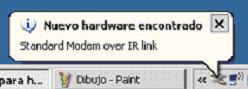

2.2 Conexión por Infrarrojos.
Como comenté en al apartado anterior, lo más normal es que el teléfono venga sin cable de datos, o simplemente que no dispongamos del cable en el momento de querer conectar a Internet, podemos entonces optar por alguna de las alternativas de comunicación que nos ofrece el teléfono como puede ser el puerto de infrarrojos.
No todos los teléfonos disponen de emisor/receptor de infrarrojos, pero si la gran mayoría de los portátiles disponen de este sistema de comunicación de tal manera que si nuestro teléfono lo tiene, este es un buen sistema de comunicación.
En este tipo de conexión hay que asegurarse de que disponemos de los drivers actualizados del puerto IRDA del portátil, estos drivers deben venir en el CDRom de configuración de nuestro portátil y, en caso de no tenerlo, procedemos code la forma habitual, vamos a la sección de descargas de la página Web del fabricante del portátil, seleccionamos el modelo y descargamos el driver.
Para verificar que el driver esté correctamente instalado, nos vamos al administrador de dispositivos y comprobamos si hay algún error o aviso en nuestro dispositivo IRDA, si es así, ejecutaremos el software que hemos descargado y lo ponemos en funcionamiento. Si todo está correcto procedemos a tratar de conectar el teléfono.
La conexión a través del puerto IRDA es una conexión inalámbrica, es decir, no tiene porque haber contacto entre los dos dispositivos teléfono y portátil, pero si hay que tener en cuenta dos recomendaciones muy importantes:
• Debemos colocar los dos dispositivos de tal manera que el puerto IRDA del teléfono quede enfrente del puerto IRDA del portátil.
• La distancia entre los dos aparatos no debe se muy grande ya que pierde eficacia y además es difícil mantener enfrentados los dos puertos.
Llegó el momento de la verdad, introducimos el CDRom del teléfono en el portátil, buscamos en las opciones del teléfono como poner en marcha el puerto IRDA y lo colocamos enfrente IRDA del portátil. Si todo va bien veremos como el teléfono es detectado por el portátil así como el MODEM que incorpora.

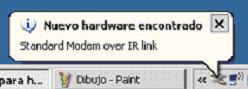
Inmediatamente Windows procederá a instalar los drivers de estos nuevos dispositivos detectados.
Cuando aparezca el mensaje "Su nuevo software está instalado y listo para usar" accedemos al panel de control, Configuración, Panel de Control, hacemos doble clic sobre "Opciones de teléfono y Modems" y comprobamos que el MODEM está correctamente instalado.

Como comentamos en el caso del cable, el teléfono está conectado y reconocido por el portátil y listo para funcionar.
Ahora sólo queda empezar a usarlo pero eso lo veremos más adelante.
3.2 Conexión GPRS.
El primer paso necesario es crear un acceso directo del servicio que queremos usar, en este caso, se trata de un "Acceso telefónico a Redes". Para ello abriremos "Mis sitios de Bluetooth" haciendo doble clic sobre el icono de Bluetooth que aparece junto al reloj de Windows. Una vez abierto navegaremos desde Mis sitios de Bluetooth, hasta el nombre de nuestro dispositivo, en el que aparecerán una lista con todos los servicios ofrecidos por el teléfono, y entre ellos existe uno llamado "Acceso telefónico a Redes". Pulsaremos con el botón derecho del ratón y seleccionaremos la opción "Crear acceso directo".
Cuando hablábamos de la conexión GPRS, hay que especificar unos parámetros extras respecto a una conexión normal, y estos han de estar en la cadena de inicialización extra del módem. Entraremos en Configuración, Panel de Control, hacemos doble clic sobre "Opciones de teléfono y Modems".
 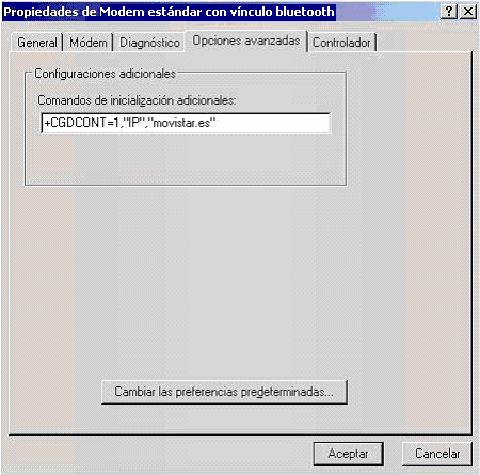
Seleccionamos el MODEM bluetooth y pulsamos el botón de propiedades, con lo que conseguiremos que se abra una nueva ventana en la que aparecen los parámetros deconfiguración del MODEM y en la que debemos acceder a la pestaña de "Opciones avanzadas" y así tendremos acceso a los "Comandos de inicialización adicionales".
Aquí nos encontramos con el primer punto importante, la cadena de inicialización. En ella le indicamos el punto de red o APN que se debe solicitar a la red GPRS/GSM para poder realizar una conexión a Internet. Dado que en la imagen no se aprecian con nitidez los diferentes parámetros, los relacionamos a continuación:
Operador Comando
Telefónica Movistar Plus +CGDCONT=1,"IP","movistar.es"
Telefónica Movistar Activa +CGDCONT=1,"IP","p.movistar.es
Amena
Vodafone
Una vez introducida la cadena correcta pulsamos el botón "Aceptar" para guardar los cambios. Recordad que para poder acceder a Internet mediante GPRS hay que confirmar si tenemos activado ese servicio en nuestro teléfono con el operador que corresponda y, si es necesario, solicitar su activación.
Para establecer la comunicación deberemos hacerlo siempre desde "Mis Sitios de Bluetooth", donde se encontrará el acceso directo al servicio "Acceso Telefónico a Redes" que hemos creado anteriormente. La primera vez deberemos realizar las configuraciones lógicas de un acceso a Internet.
Lo primero que hay que introducir son "Nombre de usuario" y "Contraseña". Os ponemos algún ejemplo a continuación:
Operador Usuario Contraseña
Telefónica Movistar MOVISTAR MOVISTAR
Amena CLIENTE AMENA
Vodafone wap@wap wap125

En el espacio que aparece a la derecha de "Marcar:" es donde se debe colocar el número que es necesario introducir para realizar la conexión, en nuestro caso debemos introducir:
*99***1#
Para finalizar, debemos terminar con los parámetros de configuración con la asignación de servidores DNS.
Para asignar las direcciones IP de los servidores DNS pulsaremos en el botón "Propiedades", en la ventana que se abre, debemos pinchar en la pestaña "Funciones de red", y entre las opciones que aparecen seleccionamos en este caso "Protocolo Internet (TCP/IP)" y de nuevo pinchamos en el botón "Propiedades" para iniciar la configuración.
Teclearemos las direcciones IP de los servidores DNS que correspondan para nuestro operador y pulsaremos "Aceptar". Por motivos de seguridad sería conveniente desmarcar las "check box" correspondientes a las opciones "Compartir impresoras y archivos para redes Microsoft" y "Cliente para redes Microsoft", de tal manera que así, con las opciones deshabilitadas evitaremos posibles puertas de acceso a nuestro ordenador. Ahora podemos pulsar el botón "Aceptar".
Ya está todo listo para conectarnos a Internet, pulsamos el botón Marcar, aguardaremos unos segundos mientras el teléfono realiza su trabajo de conectarse a Internet y si todo ha sido correcto el sistema nos informará de que ya estamos conectados.
|
No hay comentarios:
Publicar un comentario